當(dāng)前位置:首頁(yè) > 幫助中心 > u盤(pán)啟動(dòng)盤(pán)怎么制作win7-U盤(pán)啟動(dòng)盤(pán)如何制作win7重裝
u盤(pán)啟動(dòng)盤(pán)怎么制作win7-U盤(pán)啟動(dòng)盤(pán)如何制作win7重裝
u盤(pán)啟動(dòng)盤(pán)怎么制作win7?當(dāng)你準(zhǔn)備為電腦制作一個(gè)Win7系統(tǒng)的U盤(pán)啟動(dòng)盤(pán)時(shí),選擇一款好用且穩(wěn)定的工具非常重要。大白菜啟動(dòng)盤(pán)正是許多用戶(hù)的首選,因?yàn)樗僮骱?jiǎn)單,界面友好,且兼容性強(qiáng),支持市面上大多數(shù)電腦型號(hào)。下面就和小編一起來(lái)學(xué)習(xí)U盤(pán)啟動(dòng)盤(pán)如何制作win7重裝吧。
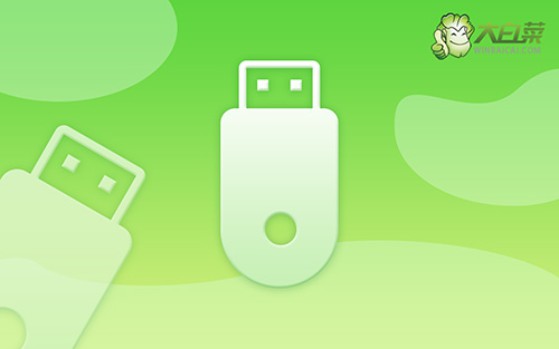
一、大白菜u盤(pán)準(zhǔn)備裝系統(tǒng)
電腦要求:可兼容win7系統(tǒng),滿(mǎn)足最低硬件配置
鏡像版本: Windows 7企業(yè)版
安裝工具:大白菜u盤(pán)啟動(dòng)盤(pán)制作工具(點(diǎn)擊紅字下載)
二、大白菜u盤(pán)操作前提醒
1、當(dāng)前主流系統(tǒng)會(huì)根據(jù)啟動(dòng)模式(UEFI 或 Legacy)自動(dòng)判斷磁盤(pán)結(jié)構(gòu)(GPT 或 MBR),但為了減少出錯(cuò),可以提前進(jìn)入磁盤(pán)管理查看磁盤(pán)格式。
2、如果你發(fā)現(xiàn)U盤(pán)啟動(dòng)后卡在加載界面,或者系統(tǒng)鏡像無(wú)法識(shí)別,可以嘗試進(jìn)入BIOS設(shè)置,將“Secure Boot”選項(xiàng)關(guān)閉,通常在“Boot”或“Security”選項(xiàng)卡下可以找到。
3、從未知網(wǎng)盤(pán)下載的ISO文件可能有很多問(wèn)題,建議優(yōu)先選擇有完整校驗(yàn)信息、評(píng)價(jià)良好的平臺(tái),例如“MSDN我告訴你”這類(lèi)公開(kāi)鏡像站點(diǎn),可以下載安全可靠的原版系統(tǒng)。
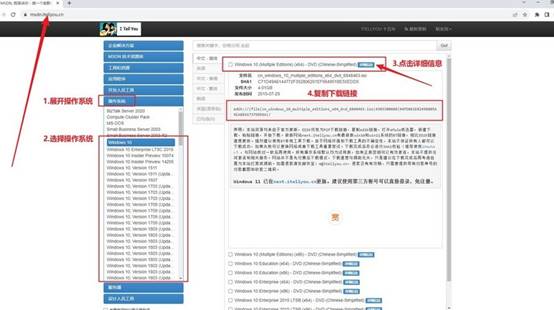
三、大白菜u盤(pán)重裝系統(tǒng)步驟
步驟一:制作U盤(pán)啟動(dòng)盤(pán)
1、準(zhǔn)備一個(gè)至少8GB的空U盤(pán),訪(fǎng)問(wèn)“大白菜”官網(wǎng),下載啟動(dòng)盤(pán)制作工具,將壓縮包解壓到桌面?zhèn)溆谩?span>
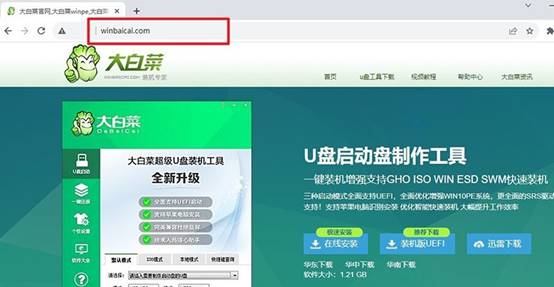
2、電腦插入U盤(pán)并啟動(dòng)剛剛解壓的“大白菜”工具。按照工具提示,保持默認(rèn)設(shè)置,然后點(diǎn)擊“制作U盤(pán)啟動(dòng)盤(pán)”。稍等片刻,U盤(pán)將自動(dòng)成為啟動(dòng)盤(pán),完成后可以拔出備用。
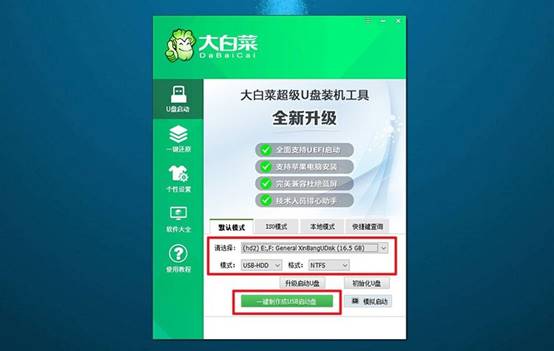
步驟二:設(shè)置電腦從U盤(pán)啟動(dòng)
1、不同電腦品牌和型號(hào)的u盤(pán)啟動(dòng)快捷鍵不同,你可以通過(guò)大白菜官網(wǎng)或以下截圖查詢(xún)自己電腦的快捷鍵,后續(xù)操作需要使用。
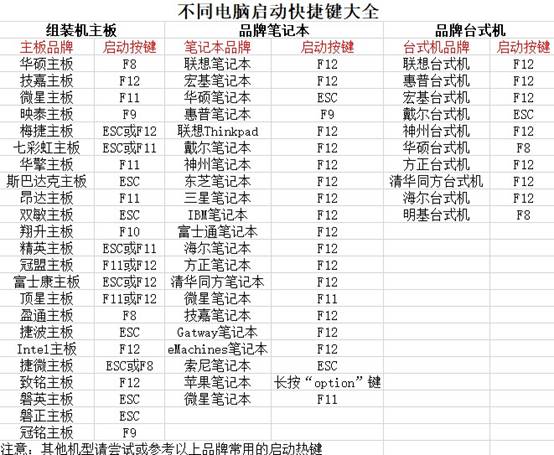
2、將已經(jīng)制作好的U盤(pán)插入需要重裝系統(tǒng)的電腦,然后重啟并快速按下相應(yīng)的快捷鍵,進(jìn)入啟動(dòng)選項(xiàng)菜單,選中U盤(pán)設(shè)備并按回車(chē)確認(rèn)。
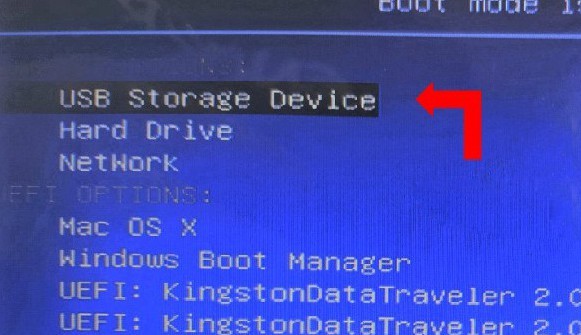
3、電腦會(huì)從U盤(pán)加載啟動(dòng)程序,進(jìn)入“大白菜”主界面,選擇【1】號(hào)選項(xiàng)進(jìn)入WinPE系統(tǒng),按回車(chē)開(kāi)始加載。
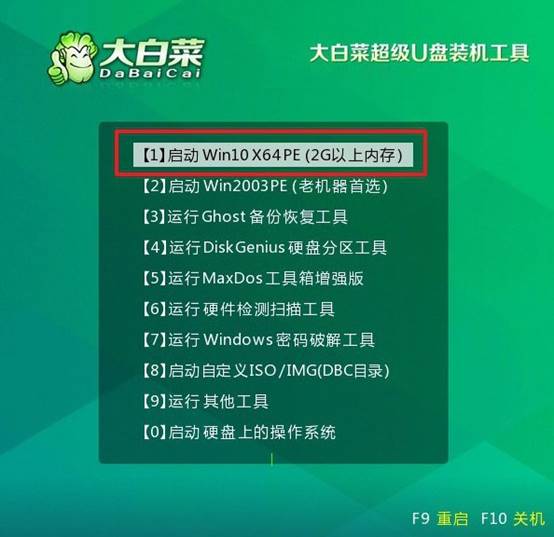
步驟三:通過(guò)U盤(pán)安裝系統(tǒng)
1、進(jìn)入WinPE桌面后,找到并點(diǎn)擊“一鍵裝機(jī)”工具。此時(shí),需要加載系統(tǒng)鏡像文件,選擇安裝到系統(tǒng)盤(pán)(通常為C盤(pán)),點(diǎn)擊“執(zhí)行”操作。
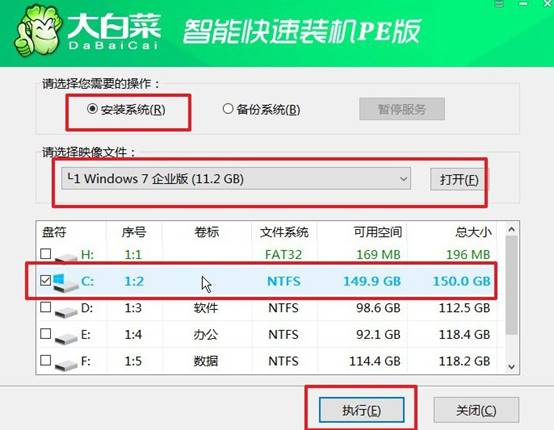
2、彈出的確認(rèn)窗口通常可以直接點(diǎn)擊“是”以繼續(xù),工具會(huì)開(kāi)始復(fù)制并安裝操作系統(tǒng)。
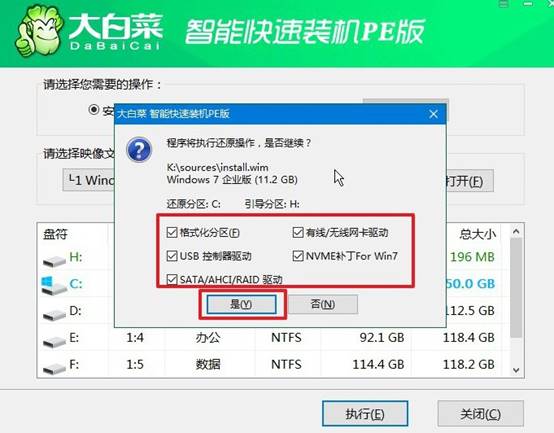
3、系統(tǒng)安裝過(guò)程中,電腦會(huì)提示是否需要重啟。在第一次重啟時(shí),務(wù)必拔出U盤(pán),否則電腦可能會(huì)再次進(jìn)入WinPE界面,無(wú)法完成正常啟動(dòng)。
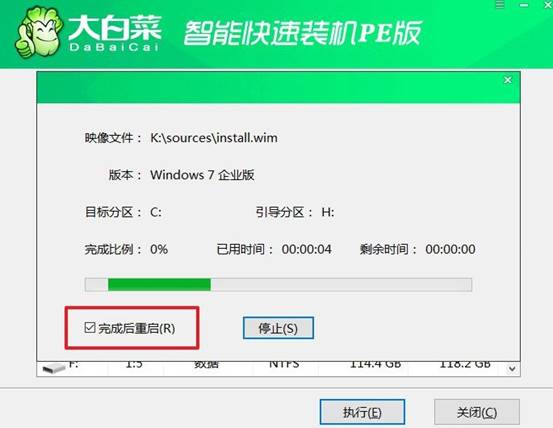
4、接著,系統(tǒng)會(huì)繼續(xù)自動(dòng)重啟并完成最后的設(shè)置。在經(jīng)歷幾次重啟后,電腦將進(jìn)入Windows全新桌面,安裝完成后就可以開(kāi)始使用了。

現(xiàn)在,你學(xué)會(huì)U盤(pán)啟動(dòng)盤(pán)如何制作win7重裝了吧。使用大白菜制作啟動(dòng)盤(pán),不僅可以快速完成U盤(pán)的格式化和系統(tǒng)文件寫(xiě)入,還能一鍵集成所需的PE環(huán)境和常用驅(qū)動(dòng),讓你在安裝過(guò)程中更順暢。尤其是對(duì)于初次嘗試重裝系統(tǒng)的朋友,大白菜確保你能夠順利操作。
推薦內(nèi)容
- 大白菜一鍵智能快速裝機(jī)PE版
- 大白菜U盤(pán)啟動(dòng)盤(pán)制作教程
- 大白菜U盤(pán)啟動(dòng)BIOS設(shè)置教程
- 大白菜超級(jí)U盤(pán)啟動(dòng)盤(pán)制作(u盤(pán)裝系統(tǒng)圖解教程)
- 大白菜超級(jí)U盤(pán)啟動(dòng)盤(pán)制作v1.2工具介紹說(shuō)明
- 大白菜淺談Windows 7 32位與64位之區(qū)別
- 十分鐘裝完WIN7(大白菜啟動(dòng)盤(pán)+大白菜win7)
- 如果設(shè)置bios啟動(dòng)
- 大白菜安裝制作教程
- 大白菜如何做系統(tǒng),制作提示菜鳥(niǎo)必看!!!!
熱門(mén)內(nèi)容
最新內(nèi)容
- 怎么給電腦u盤(pán)重裝系統(tǒng)-如何給電腦U盤(pán)重裝系統(tǒng)
- u盤(pán)裝系統(tǒng)教程win10-U盤(pán)裝win10系統(tǒng)教程
- 用大白菜u盤(pán)安裝系統(tǒng)步驟-用大白菜U盤(pán)安裝系統(tǒng)步驟
- Windows7怎么u盤(pán)啟動(dòng)裝系統(tǒng)-Windows7如何U盤(pán)啟動(dòng)裝系統(tǒng)
- u盤(pán)啟動(dòng)盤(pán)怎么制作win7-U盤(pán)啟動(dòng)盤(pán)如何制作win7重裝
- 戴爾電腦怎么u盤(pán)啟動(dòng)裝系統(tǒng)win10-戴爾電腦如何U盤(pán)啟動(dòng)裝系統(tǒng)win10

